ActiveMQ--HelloWorld
下载windows版本ActiveMQ,apache-activemq-5.15.3\bin\win64\activemq.bat 启动mq,ActiveMQ内置jetty,默认端口8161,默认用户名密码admin、admin,在apache-activemq-5.15.3\conf\jetty-realm.properties 可修改登录用户密码。
访问控制台:http://localhost:8161/
java连接ActiveMQ代码
maven依赖:
- <dependency>
- <groupId>org.apache.activemq</groupId>
- <artifactId>activemq-all</artifactId>
- <version>5.15.3</version>
- </dependency>
消息接收者:
- package com.lhy.mq.helloworld;
- import java.util.concurrent.TimeUnit;
- import javax.jms.Connection;
- import javax.jms.ConnectionFactory;
- import javax.jms.Destination;
- import javax.jms.Message;
- import javax.jms.MessageConsumer;
- import javax.jms.Session;
- import javax.jms.TextMessage;
- import org.apache.activemq.ActiveMQConnectionFactory;
- public class Receiver {
- public static void main(String[] args) throws Exception {
- //第一步:建立ConnectionFactory工厂对象。需要填入用户名、密码、连接地址,均使用默认即可,默认端口为"tcp://localhost:61616"
- ConnectionFactory connectionFactory = new ActiveMQConnectionFactory(
- ActiveMQConnectionFactory.DEFAULT_USER,
- ActiveMQConnectionFactory.DEFAULT_PASSWORD,
- "tcp://localhost:61616");
- //第二步:通过ConnectionFactory工厂对象,创建Connection连接,并调用Connection的start方法开启连接,Connection默认是关闭的
- Connection connection = connectionFactory.createConnection();
- connection.start();
- //第三步:通过Connection对象创建Session会话(上下文环境对象),用于接收消息,参数配置1 为是否启用事物,参数配置2为签收模式,一般设置自动签收
- Session session = connection.createSession(Boolean.FALSE, Session.AUTO_ACKNOWLEDGE);
- //第四步:通过Session创建Destination对象,指的是一个客户端用来指定生产消息目标和消费消息来源的对象,
- //在PTP模式中,Destination被称作Queue即队列;在Pub/Sub模式,Destination被称作Topic即主题。
- //在程序中可以使用多个Queue和Topic
- Destination destination = session.createQueue("NB-Java");
- //第五步:通过Session对象创建MessageConsumer
- MessageConsumer consumer = session.createConsumer(destination);
- while(true){
- //阻塞状态
- TextMessage message = (TextMessage) consumer.receive();
- System.err.println("消费数据:"+message.getText());
- }
- }
- }
消息发送者:
- package com.lhy.mq.helloworld;
- import java.util.concurrent.TimeUnit;
- import javax.jms.Connection;
- import javax.jms.ConnectionFactory;
- import javax.jms.DeliveryMode;
- import javax.jms.Destination;
- import javax.jms.JMSException;
- import javax.jms.MessageProducer;
- import javax.jms.Queue;
- import javax.jms.Session;
- import javax.jms.TextMessage;
- import org.apache.activemq.ActiveMQConnectionFactory;
- public class Sender {
- public static void main(String[] args) throws Exception {
- //第一步:建立ConnectionFactory工厂对象。需要填入用户名、密码、连接地址,均使用默认即可,默认端口为"tcp://localhost:61616"
- ConnectionFactory connectionFactory = new ActiveMQConnectionFactory(
- ActiveMQConnectionFactory.DEFAULT_USER,
- ActiveMQConnectionFactory.DEFAULT_PASSWORD,
- "tcp://127.0.0.1:61616");
- //第二步:通过ConnectionFactory工厂对象,创建Connection连接,并调用Connection的start方法开启连接,Connection默认是关闭的
- Connection connection = connectionFactory.createConnection();
- connection.start();
- //第三步:通过Connection对象创建Session会话(上下文环境对象),用于接收消息,参数配置1 为是否启用事物,参数配置2为签收模式,一般设置自动签收
- Session session = connection.createSession(Boolean.FALSE, Session.AUTO_ACKNOWLEDGE);
- //第四步:通过Session创建Destination对象,指的是一个客户端用来指定生产消息目标和消费消息来源的对象,
- //在PTP模式中,Destination被称作Queue即队列;在Pub/Sub模式,Destination被称作Topic即主题。
- //在程序中可以使用多个Queue和Topic
- Destination destination = session.createQueue("NB-Java"); //队列名称
- //第五步:需要通过Session对象创建消息的发送和接收对象(生产者和消费者) MessageProducer/MessageConsumer
- //可以在创建生产者时指定 Destination目的地,这样发送的消息就都发到这,也可以在send消息的时候指定更灵活
- MessageProducer producer = session.createProducer(null);//
- // 第六步:可以使用MessageProducer的setDeliveryMode方法为其设置持久化特性和非持久化特性(DeliveryMode)
- //producer.setDeliveryMode(DeliveryMode.NON_PERSISTENT);
- // 第七步:使用JMS规范的TextMessage形式创建数据(通过Session对象),调用MessageProducer的send方法发送数据。
- //同理客户端使用receive方式接收数据,最后关闭Connection连接
- for (int i = 0; i < 20; i++) {
- TextMessage message = session.createTextMessage("我是消息内容 - "+i);
- //message.setText(string);
- //第一个参数 目标地址
- //第二个参数 具体的数据信息
- //第三个参数 传送数据的模式
- //第四个参数 优先级
- //第五个参数 消息的过期时间
- // producer.send(destination, message, deliveryMode, priority, timeToLive);
- producer.send(destination, message);
- TimeUnit.SECONDS.sleep(1);
- System.err.println("生产者发送消息:"+message.getText());
- }
- if(connection != null){
- connection.close();
- }
- }
- }
修改客户端连接的用户名密码:
修改 apache-activemq-5.15.3\conf\activemq.xml,在broker 节点添加配置
- <plugins>
- <simpleAuthenticationPlugin>
- <users>
- <authenticationUser username="lhy" password="123456" groups="users,admins"/>
- </users>
- </simpleAuthenticationPlugin>
- </plugins>
生产者消费者再次就需要使用这个用户名密码了。
ActiveMQ会缓存没有消费的数据,就算服务停了再次启动还是可以拿到数据。
Active切换为mysql数据源
修改activemq.xml
- <persistenceAdapter>
- <!--持久化策略,默认是卡哈DB-->
- <!--<kahaDB directory="${activemq.data}/kahadb"/>-->
- <!--改为mysql,my-ds 是下边配置数据源bead的id-->
- <jdbcPersistenceAdapter dataSource="#my-ds"/>
- </persistenceAdapter>
再配置一个数据源的bean:在activemq.xml的beans节点下配置,使用了dbcp2 连接池
- <bean id="my-ds" class="org.apache.commons.dbcp2.BasicDataSource" destroy-method="close">
- <property name="driverClassName" value="com.mysql.jdbc.Driver" />
- <property name="url" value="jdbc:mysql://127.0.0.1:3306/activemq?characterEncoding=utf-8" />
- <property name="username" value="root" />
- <property name="password" value="root" />
- <property name="initialSize" value="5" />
- <property name="maxTotal" value="100" />
- <property name="maxIdle" value="30" />
- <property name="maxWaitMillis" value="10000" />
- <property name="minIdle" value="1" />
- </bean>
下载mysql驱动包mysql-connector-java-5.1.8-bin.jar、dbcp包 commons-dbcp2-2.2.0.jar 放在apache-activemq-5.15.3\lib 下
注意建mysql数据库的时候,要设置编码为latin1 否则启动报错。
启动activeMQ, 会自动建2个表

再执行生成消息代码,可以看到mysql中存储了消息数据:

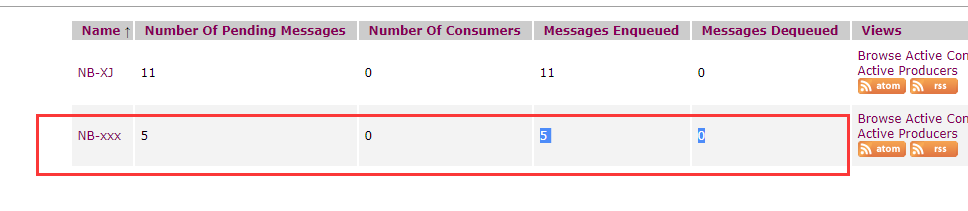
ActiveMQ API
1,Connection接口

2,Session接口

如果消息数量太多,可以多批次提交,如10万条数据,1000条提交一次,提高性能。
ActiveMQ--HelloWorld的更多相关文章
- ActiveMQ HelloWorld入门
在P2P的消息模型中,双方通过队列交流,一个队列只有一个生产者和一个消费者.a.消息生产者 package com.ljq.durian.test.activemq; import javax.jms ...
- activeMQ "HelloWorld"实现
本文主要介绍activeMQ在应用程序中是如何使用的,同个两个实例进行说明,这两个实例分别针对P2P模式和Pub/Sub模式. 开发环境 操作系统:Ubuntu 16.10 开发平台:Eclipse ...
- ActiveMQ(2) ActiveMQ创建HelloWorld
启动ActiveMQ: 请参见:ActiveMQ(1) 初识ActiveMQ 创建Maven工程: pom文件: <project xmlns="http://maven.apache ...
- ActiveMQ安装及使用
1 安装环境 1.需要jdk2.安装Linux系统.生产环境都是Linux系统. 2 安装步骤 第一步: 把ActiveMQ 的压缩包上传到Linux系统.第二步:解压缩. 第三步:关闭防火墙 临时关 ...
- ActiveMQ(3) ActiveMQ创建(simpleAuthenticationPlugin)安全认证
控制端安全认证: ActiveMQ目录conf下jetty.xml: <bean id="securityLoginService" class="org.ecli ...
- 深入浅出JMS(三)--ActiveMQ简单的HelloWorld实例
第一篇博文深入浅出JMS(一)–JMS基本概念,我们介绍了JMS的两种消息模型:点对点和发布订阅模型,以及消息被消费的两个方式:同步和异步,JMS编程模型的对象,最后说了JMS的优点. 第二篇博文深入 ...
- JMS【三】--ActiveMQ简单的HelloWorld实例
第一篇博文JMS[一]--JMS基本概念,我们介绍了JMS的两种消息模型:点对点和发布订阅模型,以及消息被消费的两个方式:同步和异步,JMS编程模型的对象,最后说了JMS的优点. 第二篇博文JMS[二 ...
- ActiveMQ简单的HelloWorld实例
我们使用ActiveMQ为大家实现一种点对点的消息模型. 开发时候,要将apache-activemq-5.12.0-bin.zip解压缩后里面的activemq-all-5.12.0.jar包加入到 ...
- ActiveMQ 入门helloworld
1.下载安装ActiveMQ 官网下载地址:http://activemq.apache.org/download.html ActiveMQ 提供了Windows 和Linux.Unix 等几个版本 ...
- 【转】深入浅出JMS(三)--ActiveMQ简单的HelloWorld实例
这篇博文,我们使用ActiveMQ为大家实现一种点对点的消息模型.如果你对点对点模型的认识较浅,可以看一下第一篇博文的介绍. JMS其实并没有想象的那么高大上,看完这篇博文之后,你就知道什么叫简单,下 ...
随机推荐
- TabHost实现通话记录界面
//MainActivity.java public class MainActivity extends TabActivity { @Override public ...
- qmake -简介
qmake 简化了在不同平台下开发项目时构建处理的过程. qmake 自动产生Makefiles文件,只需要几行信息来构建每个Makefile.qmake可以被用于任何软件项目,不管是否使用Qt. q ...
- faceswap linux安裝教程
http://www.mamicode.com/info-detail-2602743.html https://blog.csdn.net/sinat_26918145/article/detail ...
- struts2从浅之深(一)简介
一.Struts2简介 1.Struts2概述 Struts2是Apache发行的MVC开源框架.注意:它只是表现层(MVC)框架. M:model-----数据 ...
- H3C交换机流量镜像
今天需要对交换机进行本地流量镜像,在此记录: 交换机:H3C S5120 配置本地端口镜像时,用户首先要创建一个本地镜像组,然后为本地镜像组配置源端口和目的端口. 表1-1 配置本地端口镜像 操作 命 ...
- 配置Jenkins构建失败触发邮件报警机制
系统管理 1.进入系统管理-->系统设置 定位到Jenkins Location配置项 配置系统管理员邮件地址 系统管理员邮件地址需要同发送报警邮件地址相同 定位到邮件通知 配置SMTP ...
- Tomcat跨域访问配置
下载cors-filter-1.7.jar,java-property-utils-1.9.jar这两个库文件,放到Tomcat的lib目录下. D:\Program Files\Tomcat-7.0 ...
- Dapper 嵌套对象查询
我有这样一个一对一关系的表结构:User->UserInfo User: /// <summary> /// 用户 /// </summary> [Serializabl ...
- DevOps Workshop 研发运维一体化(成都站) 2016.05.08
成都的培训与广州.上海.北京一样,只是会议室比较小,比较拥挤,大家都将就了.可惜换了电脑以后,没有找到培训时的照片了,遗憾. 培训思路基没有太大变化,基本按照下面的思路进行: 第一天对软件开发的需求管 ...
- 开源一款强大的文件服务组件(QJ_FileCenter)(系列一)
系列文章 1. 开源一款强大的文件服务组件(QJ_FileCenter)(系列一) 2. 开源一款强大的文件服务组件(QJ_FileCenter)(系列二 安装说明) 3. 开源一款强大的文件服务组件 ...
